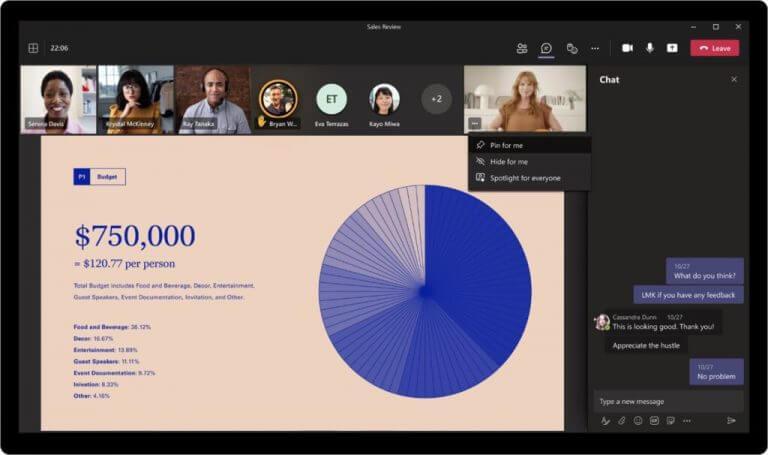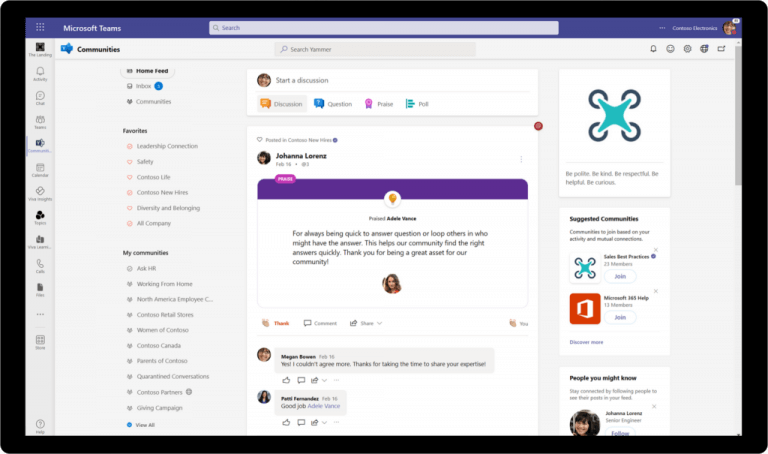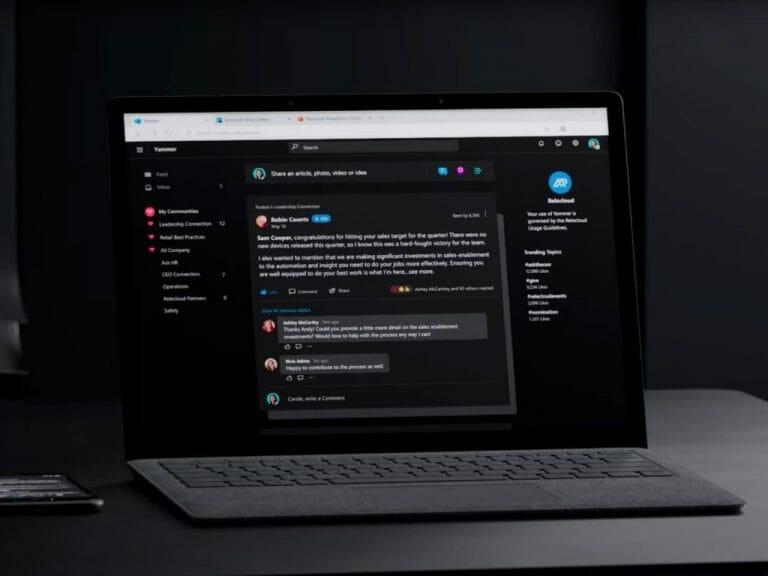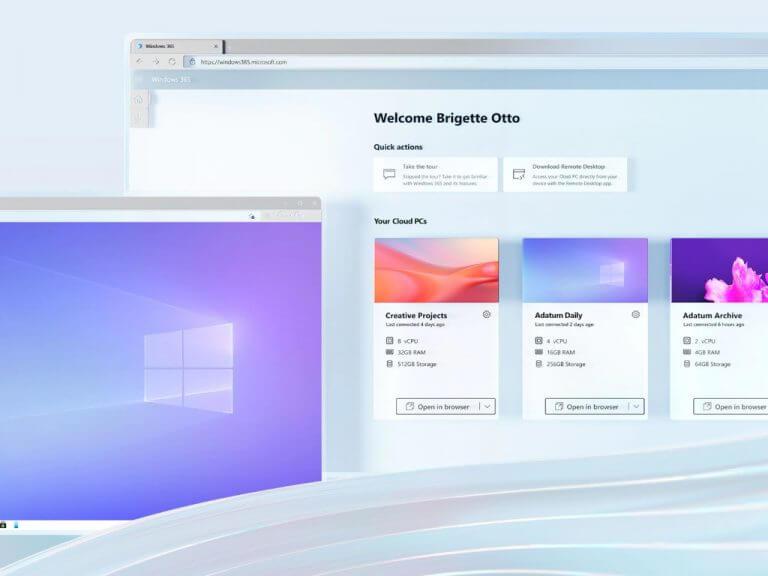Ahora estamos entrando en los últimos días de febrero, lo que significa que es hora de mirar hacia atrás y ver lo que se agregó a Microsoft 365 este mes. Las nuevas características cubren Teams, Viva, Yammer y más. Aquí hay un vistazo a lo que necesita saber en cada línea de productos.
equipos
Con Teams, Microsoft agregó la capacidad de ocultar su video en una reunión de Teams. Puede hacer esto y mantenerse visible para los demás y concentrarse en otras tareas durante las presentaciones. Microsoft también agregó la capacidad de fijar su propio video en el escenario de la reunión.
Viva
En Microsoft Viva Learning, Microsoft agregó la capacidad de sincronizar con sistemas de gestión de aprendizaje como SAP, Success Factors, Cornerstone y otros. Los empleados ahora pueden ver las tareas de aprendizaje de estos servicios en su vista Mi aprendizaje en Viva Learning. Las notificaciones de equipos también son compatibles con estos modos.
Quejarse
Con Yammer, Microsoft actualizó el servicio para que sugiera comunidades y seguidores en función de interacciones anteriores. También es nueva la capacidad de los administradores de la comunidad para renovar automáticamente las comunidades activas de Yammer con vistas o participación. Ah, y para las personas de las redes de Yammer en la Unión Europea, pronto podrán unirse a las redes externas de Yammer alojadas en los EE. UU.
ventanas 365
Por último, algunas características con Windows 365. Aquí, Microsoft lanzó una vista previa de la compatibilidad con Windows 365 Enterprise para Microsoft Azure Active Directory nativo (Azure AD) Join y experiencia de primera ejecución localizada. También fue posible aprovisionar PC en la nube sin una suscripción de Azure. Finalmente, Microsoft anunció una vista previa de la experiencia de primera ejecución localizada. Esto ayuda a las organizaciones a elegir entre una lista ampliada de idiomas al crear PC en la nube para sus equipos en Windows 365 Enterprise.
Más el próximo mes
Estas características son solo el comienzo de lo que está por venir.Microsoft se burló del segundo índice anual de tendencias de palabras y prometió más innovaciones para hacer que el trabajo híbrido sea más híbrido. Estén atentos a WindoQ para conocer las últimas noticias e información de Microsoft 365.
Preguntas más frecuentes
¿Por qué no puedo ver a mi equipo en mi lista de equipos?
Si sabe que es miembro de un equipo pero no lo ve, desplácese hasta el final de la lista de equipos y seleccione Oculto. Encuentre el equipo que está buscando, seleccione Más opciones > Mostrar. Si no desea que un equipo o canal se muestre en su lista de equipos, ocúltelo.
¿Cómo oculto la barra lateral en Microsoft Teams?
Para alternar la barra lateral, abra una pestaña en un canal de Teams y haga clic en las dos flechas diagonales que se encuentran a la derecha de las pestañas. Esto ocultará la barra lateral. Para volver a mostrarlo, haga clic en las flechas diagonales de nuevo.
¿Puede ocultar su propio video en las reuniones de Microsoft Teams?
Ahora en vista previa pública: Oculte su propio video en las reuniones de Teams – Microsoft Tech Community Descripción Esta nueva función permite a los usuarios ocultar su propio video en el escenario de la reunión para ellos mismos mientras que otros aún podrán verlo y, por lo tanto, Microsoft Tech Community Home Community Hubs Centros comunitarios
¿Cómo mostrar u ocultar equipos y canales en Microsoft Teams?
Mostrar u ocultar equipos y canales Mostrar u ocultar equipos y canales Microsoft TeamsMás… Menos DesktopiOSAndroid Lo que solía ser Favorito ahora es Mostrar. Cuando te unes a un nuevo equipo, se muestra automáticamente en tu lista de equipos. Si sabe que es miembro de un equipo pero no lo ve, desplácese hasta el final de la lista de equipos y seleccione Oculto.
¿Puedo desactivar la duplicación en una reunión de Microsoft Teams?
En los últimos seis meses, ha habido una creciente solicitud de maestros y más para poder desactivar la duplicación de la vista previa de video en una reunión de Microsoft Teams.
¿Puedes ocultar tu propia fuente de video en Microsoft Teams?
Microsoft Teams está listo para presentar una nueva función que puede ayudar a los usuarios a reducir la fatiga y las distracciones de la reunión.Esta nueva función permitirá a los usuarios ocultar sus propias transmisiones de video de la etapa de la reunión, mientras mantiene su video disponible para otros participantes de la reunión. “Actualmente, no es posible ocultar su propio video en el escenario.
¿Cómo personalizo mi experiencia de video en una reunión de equipos?
Hay muchas maneras de personalizar su experiencia de video, y el video que comparte con otros, cuando se une a una reunión o llamada de Teams. Para activar su video antes de una reunión, simplemente seleccione Cámara justo antes de unirse.
¿Puedo ocultar mi propio video en el escenario de la reunión?
Descripción Esta nueva función permite a los usuarios ocultar su propio video en el escenario de la reunión para ellos mismos, mientras que otros aún podrán verlo y, por lo tanto, Microsoft Tech Community Home Community Hubs Community Hubs
¿Cómo agrego un canal a un equipo en equipos?
Toque Equipos y vaya al final de la lista de equipos. Toque Todos los equipos, luego toque el equipo en el que se encuentra el canal y toque el círculo junto al canal que desea mostrar. Nota: Para ayudarlo a ponerse en marcha, Teams muestra automáticamente los cinco canales más populares en cada nuevo equipo al que se une.
¿Cómo escondo un equipo de mis usuarios?
Puede ocultar estos equipos haciendo clic en el icono de tres puntos junto al nombre del equipo y seleccionando «Ocultar» en el menú. Esto creará una nueva sección de «Equipos ocultos».
¿Cómo muestro y oculto canales en Microsoft Teams?
Muestre y oculte canales en Microsoft Teams para mantenerse al día con los canales importantes y oculte los que no necesita. Ocultar o mostrar un canal Desde dentro del canal, seleccione Más opciones > Ocultar. Si desea mostrar el canal, seleccione canales ocultos > Mostrar.